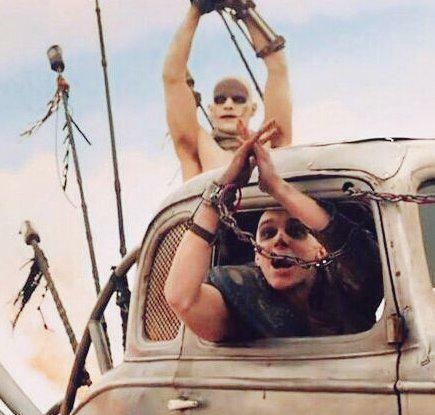| 일 | 월 | 화 | 수 | 목 | 금 | 토 |
|---|---|---|---|---|---|---|
| 1 | 2 | 3 | 4 | 5 | ||
| 6 | 7 | 8 | 9 | 10 | 11 | 12 |
| 13 | 14 | 15 | 16 | 17 | 18 | 19 |
| 20 | 21 | 22 | 23 | 24 | 25 | 26 |
| 27 | 28 | 29 | 30 | 31 |
- 엑셀반복
- 크몽메인이미지
- 푸꾸옥
- 크몽부업
- 아케인징크스미니게임
- 엑셀
- 부이비엔쌀국수
- 다중조건
- 부업
- 부이비엔맛집
- 푸꾸옥숙소
- 프리랜서
- 서비스등록
- 크몽서비스등록
- indexmatch
- 재능판매
- 크몽
- 주식투자
- indexmatch함수
- 오블완
- 엑셀조건부함수
- 엑셀함수
- 엑셀다중조건
- 푸꾸옥숙소추천
- 엑셀공부
- 조건부서식
- 티스토리챌린지
- 베트남여행
- 아웃룩
- 푸꾸옥여행
- Today
- Total
목록직장(Office)/MS Office (8)
탤미의 인생리뷰
 엑셀 : Filter 함수 활용, 원하는 문자가 포함된 셀 찾기, 특정 조건 정리 - Vlookup, Index, Match 함수 대체
엑셀 : Filter 함수 활용, 원하는 문자가 포함된 셀 찾기, 특정 조건 정리 - Vlookup, Index, Match 함수 대체
엑셀에 자료를 정리하다보면 "인사부", "특정 날짜", "불가능", "사용 불가" 등 특정 문구가 포함된 셀만 정리하거나 한눈에 보고 싶다는 생각을 해보신적이 있다고 생각합니다. 저의 경우에는, 다양한 장비를 사용하고 리스트화해서 보는데 교정 날짜가 도래한 장비만 한눈에 리스트업해서 봐야하는 상황이 있는데, 이런 경우 Filter 함수를 사용해서 편하게 정리할 수 있습니다. * Filter 함수는 2021 버전보다 상위 버전에서만 사용이 가능하고, 이전 버전은 vlookup 함수나 match 함수 등을 활용해야하니 이전 글을 확인하세요. 필터링 실제 활용 예시 저희 회사에서는 사용하는 장비들을 여러가지 정보를 정리해서 관리하고 있는데, 특정 사유로 사용하지 않게 되면 비고란에 "불용장비"를 적어놓고..
 엑셀 Filter 함수로 특정 문자 포함 셀 찾기 및 조건 정리 - Vlookup, Index, Match 함수 대체 방법
엑셀 Filter 함수로 특정 문자 포함 셀 찾기 및 조건 정리 - Vlookup, Index, Match 함수 대체 방법
엑셀에 자료를 정리하다보면 "인사부", "특정 날짜", "불가능", "사용 불가" 등 특정 문구가 포함된 셀만 정리하거나 한눈에 보고 싶다는 생각을 해보신적이 있다고 생각합니다.저의 경우에는, 다양한 장비를 사용하고 리스트화해서 보는데 교정 날짜가 도래한 장비만 한눈에 리스트업해서 봐야하는 상황이 있는데, 이런 경우 Filter 함수를 사용해서 편하게 정리할 수 있습니다.* Filter 함수는 2021 버전보다 상위 버전에서만 사용이 가능하고, 이전 버전은 vlookup 함수나 match 함수 등을 활용해야하니 이전 글을 확인하세요. 필터링 활용 예시 저희 회사에서는 사용하는 장비들을 여러가지 정보를 정리해서 관리하고 있는데, 특정 사유로 사용하지 않게 되면 비고란에 "불용장비"를 적어놓고 사용하..
 엑셀, 워드 : 표 제목 반복, 첫 행 페이지 반복하기
엑셀, 워드 : 표 제목 반복, 첫 행 페이지 반복하기
워드나 엑셀 작업 시 표를 사용하다보면 내용이 많아져서 페이지가 넘어가는 경우가 생깁니다.그런 경우 첫 행(표 제목)이 이어지지 않아서 내용을 다시 넣은 뒤 다시 서식을 맞추는 작업을 반복하거나, 표 전체를 복사해서 붙여넣는 등의 방법으로 사용하는 경우가 많습니다. 그런 경우 페이지가 넘어가면 자동으로 첫 행(표 제목)이 반복될 수 있도록 설정하는 방법을 각각 알려드리겠습니다. 워드에서 표 제목 반복하기 위와 같이 페이지가 넘어가므로 첫 행을 맞춰야 하는 상황입니다. 1. 첫 행을 우클릭하여 "표 속성(R)"에 들어갑니다. 2. "행(R)" 탭에서 "페이지마다 머리글 행 반복(H)"에 체크 박스를에 체크를 해주고 확인을 눌러줍니다. 3. 다음 페이지 첫 행에 동일하게 추가 된 것을 확인할 수..
 엑셀 : 값만 붙여넣기 단축키, 문자열로 저장된 숫자 변환
엑셀 : 값만 붙여넣기 단축키, 문자열로 저장된 숫자 변환
엑셀에서 숫자들을 다루다보면 값만 붙여넣는 상황이 많이 있습니다.값 붙여넣기를 모르면 선배나 동료가 만들어놓은 엑셀을 망가트려서 눈총을 받거나 심한 경우 원본이 손상되어 다시 복구 해야하는 경우가 생긴 경험이 있을거에요. 없더라도 그런 상황을 방지하기 위해 꿀팁 전수 드립니다. 값 붙여넣기 Ex.1) 서식(셀서식이나 글자서식)을 유지하면서 붙여넣기를 할 때 위의 예시처럼 만들어진 표 서식에 1년 뒤 키를 재 조사하여 붙여넣기를 하고 싶은데, 그냥 Ctrl+C, Ctrl+V를 하면 기존 서식이 모두 망가져서 나온다. 2) 조건부 서식을 걸어놨는데 일반 복사 붙여넣기로 인해서 조건문이 깨짐위 처럼 가장 큰 키에서 붉은색 음영이 표시되도록 설정했는데, 일부 인원의 키가 수정되어 그냥 Ctrl+C, Ctrl..
 엑셀 : 서식 복사 반복 쉽게하기
엑셀 : 서식 복사 반복 쉽게하기
엑셀을 사용하다 보면 같은 서식을 여러 셀에 적용시켜야 하는 경우가 있는데쉽게 반복하는 방법에 대해 꿀팁 전달 드립니다. 위 처럼 서식이 통일되지 않은 문서가 있다고 가정해 봅시다.이런 경우 서식을 편리하게 맞추는 방법이 세 가지가 있습니다. 첫 번째 방법. 복사 붙여 넣기 1. 복사를 하고 싶은 서식을 가진 셀을 클릭한 뒤 복사(Ctrl+C)를 해준다.2. 바꾸고 싶은 셀을 모두 선택한 뒤 우클릭을 한다. 3. 아래의 붙여 넣기 옵션에서 서식 붙여 넣기(R)을 눌러준다. 두 번째 방법. 서식 복사 리본 아이콘 1. 복사를 하고 싶은 서식을 가진 셀을 클릭한다.2. 홈 탭 왼쪽 위에 위치한 `서식 복사`를 누른다.3. 서식 복사를 원하는 탭을 클릭한다. (드래그 가능) 세 번째 방법. ..
 엑셀 : VLOOKUP 함수로 다중 조건 검색하기
엑셀 : VLOOKUP 함수로 다중 조건 검색하기
다중 조건을 찾을 때 항상 사용되는 VLOOKUP 함수에 대해 알려드리겠습니다.3개 이상의 조건을 사용할 땐, INDEX/MATCH 함수를 사용하시는 게 좋습니다. 아래의 링크를 참고하세요. https://tellmereview.tistory.com/15 엑셀 : Index, Match 함수로 다중 조건 검색하기엑셀을 사용하다보면 많은 조건을 모두 고려하여 값을 찾아내야 하는 상황이 있습니다. 아래와 같은 상황에서 값을 어떻게 찾아낼 수 있는지, 함수 사용 시 꿀팁 전달 드립니다. 정답부터 말씀tellmereview.tistory.com 2개 이하의 조건이나, 배열을 통채로 불러오고 싶으면 이 방법을 따라 해보세요! 다중 조건 검색 경비원 4명의 교대근무 일정이 이렇게 나왔다고 생각해 봅시다.오전 1..
 엑셀 : 값 비교하기 (상, 하한, 사잇 값)
엑셀 : 값 비교하기 (상, 하한, 사잇 값)
엑셀로 많은 숫자를 다루다 보면 값을 비교해야 하는 상황이 많이 있습니다.데이터의 양이 적은 경우라도 눈으로 확인하다보면 눈이 쉽게 피로해지고, 휴먼에러(착각이나 실수로 인한 에러)가 다수 발생합니다. 따라서 업무 효율을 위해 이러한 작업은 엑셀의 기능을 사용하면 편합니다.조건 1. 고정 된 기준 값으로 전체 데이터를 비교하는 경우아래의 경우, 변수 A와 B에 대한 측정값이 제시되어 있고 해당 값에 대한 상한, 하한에 대한 기준값이 있습니다.상한으로는 17.50, 하한으로는 17.20의 값을 확인하기 위해서는 조건부 서식을 활용하면 쉽게 찾을 수 있습니다...
 엑셀 : Index, Match 함수로 다중 조건 검색하기
엑셀 : Index, Match 함수로 다중 조건 검색하기
엑셀을 사용하다 보면 많은 조건을 모두 고려하여 값을 찾아내야 하는 상황이 있습니다.아래와 같은 상황에서 값을 어떻게 찾아낼 수 있는지, 함수 사용 시 꿀팁 전달 드립니다. 정답부터 말씀 드리자면 위의 표에서 Low, 2, A에 모두 해당하는 값을 찾기 위한 함수는 다음과 같습니다. =INDEX($E$2:$E$13,(MATCH(1,($B$2:$B$13=$B$16)*($C$2:$C$13=$C$16)*($D$2:$D$13=$D$16),0)),1) *알파벳과 숫자 앞에 붙어있는 "$"는 셀을 고정하는 함수이므로 있거나 없거나 크게 상관이 없습니다.원리가 궁금하시면..